സാംസങ് സ്മാർട്ട്ഫോണുകളിൽ ഭൂരിഭാഗവും Galaxy സെൽഫി ക്യാമറ ഉൾക്കൊള്ളുന്ന ഡിസ്പ്ലേയിൽ കുറച്ച് കട്ടൗട്ട് അല്ലെങ്കിൽ ഒരു ദ്വാരമെങ്കിലും ഉണ്ട്. എന്നാൽ വ്യക്തിഗത ആപ്ലിക്കേഷനുകൾക്കനുസരിച്ച് നിങ്ങൾക്ക് ഈ ഡിസൈൻ സവിശേഷത മാറ്റാൻ കഴിയുമെന്ന് നിങ്ങൾക്കറിയാമോ? അതിനെക്കുറിച്ച് നിങ്ങൾ അറിയേണ്ടതെല്ലാം ഇവിടെയുണ്ട്.
ചില ആപ്പുകളിലെ സെൽഫി ക്യാമറ സ്പേസ് നിങ്ങളെ ശല്യപ്പെടുത്തുന്നതായി നിങ്ങൾ കണ്ടെത്തുകയാണെങ്കിൽ, നിങ്ങൾക്ക് അത് എപ്പോഴും ഓൺ നോട്ടിഫിക്കേഷൻ ബാറിന് പിന്നിൽ മറയ്ക്കാം, എന്നാൽ അത് മികച്ചതിനേക്കാൾ മോശമായിരിക്കും. രണ്ടാമത്തെ ഓപ്ഷൻ ഇത് കറുപ്പിന് പിന്നിൽ മറയ്ക്കുക എന്നതാണ്, എന്നാൽ ഇത് വീഡിയോകൾ കാണുന്നതിനോ ആപ്ലിക്കേഷനുകളിൽ ഉള്ളടക്കം ഉപയോഗിക്കുന്നതിനോ കൂടുതൽ സൗകര്യപ്രദമാണോ എന്നത് കുറവാണ്. തീർച്ചയായും, ഇത് മുഴുവൻ ഡിസ്പ്ലേയുടെയും വലുപ്പം കവർന്നെടുക്കുന്നു, എന്നാൽ നിങ്ങൾക്ക് പ്രശ്നമില്ലെങ്കിൽ, ശ്രദ്ധ തിരിക്കുന്ന കട്ട്-ഔട്ട് ഇനി പ്രദർശിപ്പിക്കില്ല. തീർച്ചയായും, ഈ ഫംഗ്ഷൻ വൺ യുഐ സൂപ്പർ സ്ട്രക്ചറിനോട് ഞങ്ങൾ കടപ്പെട്ടിരിക്കുന്നു.
നിങ്ങൾക്ക് താൽപ്പര്യമുണ്ടാകാം
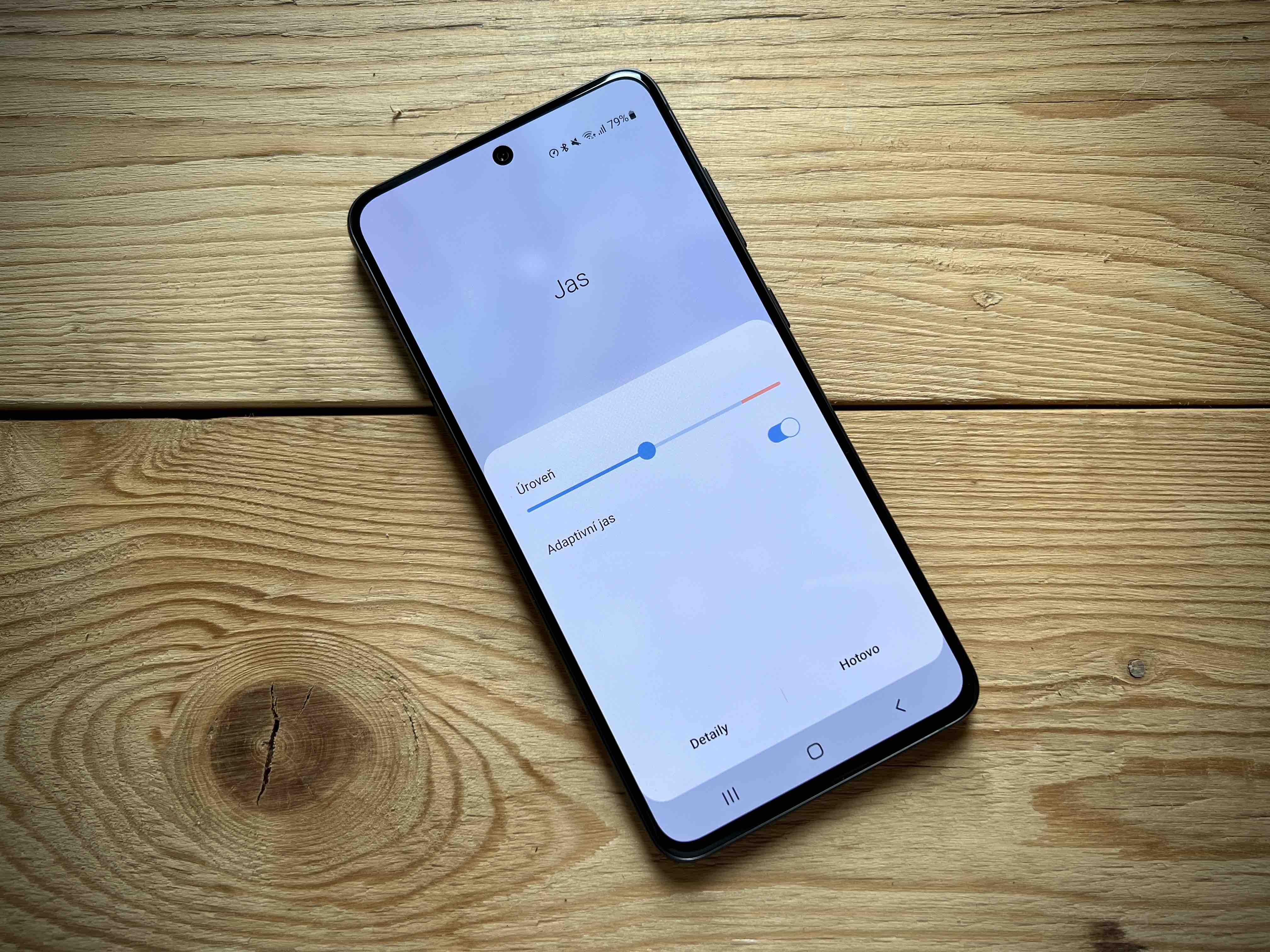
സാംസങ്ങിലെ ഡിസ്പ്ലേയിൽ കട്ട്ഔട്ട് എങ്ങനെ മറയ്ക്കാം
- അത് തുറക്കുക നാസ്തവെൻ.
- ഒരു ഓഫർ തിരഞ്ഞെടുക്കുക ഡിസ്പ്ലെജ്.
- താഴേക്ക് സ്ക്രോൾ ചെയ്ത് ടാപ്പുചെയ്യുക പൂർണ്ണ സ്ക്രീൻ ആപ്ലിക്കേഷൻ.
- ഇവിടെ, താഴെ വലതുവശത്തുള്ള ഓപ്ഷനിലേക്ക് മാറുക ക്യാമറ കട്ട്ഔട്ട്.
വ്യൂപോർട്ട് മറയ്ക്കാൻ ആഗ്രഹിക്കുന്ന നിങ്ങളുടെ ഉപകരണത്തിൽ ഇൻസ്റ്റാൾ ചെയ്ത ആപ്പുകൾ ഇപ്പോൾ നിങ്ങൾക്ക് തിരഞ്ഞെടുക്കാം. തിരഞ്ഞെടുപ്പിൻ്റെ അർത്ഥമെന്താണെന്ന് നിങ്ങൾ ചിന്തിക്കുകയാണെങ്കിൽ വീക്ഷണാനുപാതം, ഇത് പഴയ ആപ്ലിക്കേഷനുകൾക്കോ ഒന്നിലധികം വ്യത്യസ്ത വീക്ഷണാനുപാതങ്ങളുള്ള വീഡിയോ ഉള്ളടക്കം നൽകുന്ന വലിയ ഡിസ്പ്ലേകൾക്കും ആപ്ലിക്കേഷനുകൾക്കുമായി പൂർണ്ണമായി ഒപ്റ്റിമൈസ് ചെയ്തിട്ടില്ലാത്തവയ്ക്ക് വേണ്ടിയുള്ളതാണ്. അതിനാൽ, ഒരു ആപ്ലിക്കേഷൻ ഇവിടെ സ്ഥിതിചെയ്യുന്നുണ്ടെങ്കിൽ, അത് നിലവിലെ കാഴ്ചയിൽ തുടരണോ അതോ മുഴുവൻ ഡിസ്പ്ലേയിൽ വിപുലീകരിക്കണോ എന്ന് നിങ്ങൾക്ക് അതിൻ്റെ സ്വഭാവം നിർണ്ണയിക്കാനാകും. Netflix ഉപയോഗിച്ച്, ഉദാഹരണത്തിന്, വീഡിയോകൾ എങ്ങനെ പ്രദർശിപ്പിക്കണമെന്ന് നിങ്ങൾക്ക് ഇവിടെ തിരഞ്ഞെടുക്കാം.









